線上使用說明書
DCP‑L2531DW / DCP‑L2535DW / DCP‑L2550DW / HL‑L2395DW / MFC‑L2710DW / MFC‑L2713DW / MFC‑L2715DW / MFC‑L2716DW / MFC‑L2730DW / MFC‑L2750DW / MFC‑L2751DW / MFC‑L2770DW / MFC‑L2771DW
- 使用 Brother 機器上的掃描按鍵進行掃描
- 從電腦掃描 (Windows)
- 使用 ControlCenter4 家用模式進行掃描 (Windows)
- 使用 ControlCenter4 進階模式進行掃描 (Windows)
- 使用 Nuance™ PaperPort™ 14SE 或其他 Windows 應用程式進行掃描
- 使用 Windows 傳真和掃描進行掃描
- 從電腦掃描 (Mac)
- 使用網路管理設置掃描設定
- 發送傳真
- 接收傳真
- 話音操作和傳真號碼
- 電話服務與外置裝置
- 傳真報告
- PC-FAX
- 支援的基本網路功能
- 網路管理軟體和工具程式
- 配置 Brother 機器無線網路的其他方法
- 進階網路功能
- 適用於進階使用者的技術資訊
- 鎖定機器設定
- 網路安全功能
- Brother Web Connect
- Google Cloud Print
- AirPrint
- 適用於 Windows 的行動列印
- Mopria® 列印服務
- 適用於行動裝置的 Brother iPrint&Scan
- 近距離無線通訊 (NFC)
- 錯誤和維護訊息
- 使用 Brother Web Connect 功能時的錯誤訊息
- 文件卡紙
- 卡紙
- 列印問題
- 提高列印品質
- 電話和傳真問題
- 網路問題
- Google Cloud Print 問題
- AirPrint 問題
- 其他問題
- 轉移您的傳真或傳真日誌報告
- 機器資訊
複印身分證
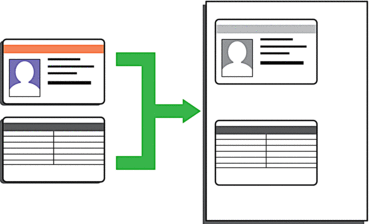
- 您僅可在適用法律允許的範圍內複印身分證。更多詳細資訊

 產品安全指引
產品安全指引
DCP-L2531DW/DCP-L2535DW/DCP-L2550DW/MFC-L2710DW/MFC-L2713DW/MFC-L2715DW/MFC-L2716DW
- (對於 MFC 型號)按
 (複印)。
(複印)。 - 將身分證正面朝下放置在掃描器玻璃平台的左上角。
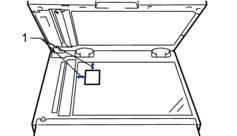
1 4.0 mm 或以上 (頂端,左側)
- 按 二合一(ID) 影印。
- 執行下列其中一項操作:
對於 MFC 型號
使用撥號鍵盤輸入您需要的份數。
對於 DCP 型號
按
 或
或  輸入您需要的份數。
輸入您需要的份數。
- 按 啟動。機器將掃描身分證的一面。
- 機器掃描完第一面後,請翻轉身分證。
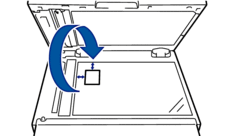
- 按啟動掃描另一面。
HL-L2395DW/MFC-L2730DW/MFC-L2750DW/MFC-L2751DW/MFC-L2770DW/MFC-L2771DW
- 將身分證正面朝下放置在掃描器玻璃平台的左上角。
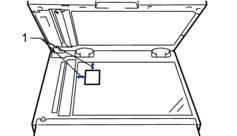
1 4.0 mm 或以上 (頂端,左側)
- 按
 [複印]>[2合1 ID複印]。
[複印]>[2合1 ID複印]。 - 輸入複印份數。
- 按 [啟動]。機器將掃描身分證的一面。
- 待機器掃描完第一面後,翻轉身份證,然後按[繼續]掃描另一面。
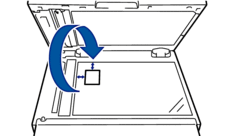
- 相關資訊
此頁對您有幫助嗎?
感謝您意見回饋






